NTREGOPT es una herramienta de optimización de registro para Windows. Este programa compacta el registro al tamaño mínimo posible al eliminar cualquier espacio libre que pueda quedar después de instalar o desinstalar aplicaciones en el sistema. Tenga en cuenta que este programa no modifica el contenido del registro de ninguna manera.
Optimización del registro como tarea programada
NTREGOPT se puede ejecutar en modo silencioso utilizando el parámetro /silent, y se puede ejecutar como una tarea programada. Aquí están las instrucciones.
Importante: Debe reiniciar el sistema inmediatamente porque cualquier cambio realizado en el registro después de que se haya ejecutado NTREGOPT se pierde después del reinicio. Se supone que el usuario debe cerrar todas las aplicaciones en ejecución antes de continuar con el proceso de optimización del registro. En este caso, vamos a lanzar NTREGOPT usando un VBScript para que se advierta al usuario sobre un reinicio del sistema que tendrá lugar después de que se complete la optimización.
Además, no ejecute NTREGOPT cuando las actualizaciones (de Windows Update) estén pendientes de ser instaladas, o cuando un reinicio ya esté pendiente.
Siga estos pasos preliminares primero:
- Descargue e instale NTREGOPT si aún no está instalado.
- Descargue ntregopt.zip y guárdelo en el escritorio. Extraiga el archivo ntregopt.vbs (que es el script de inicio ) en una carpeta permanente. Este es el archivo que vamos a ejecutar con el Programador de tareas.
1. Abra el Programador de tareas desde el Panel de control o ejecute las tareas de control de comandos desde Inicio, cuadro Buscar.
2. En el panel Acciones a la derecha, haga clic en Crear tarea ...

3. Escriba un nombre para la tarea que desea crear (por ejemplo, NTREGOPT ) y, opcionalmente, asigne una descripción.
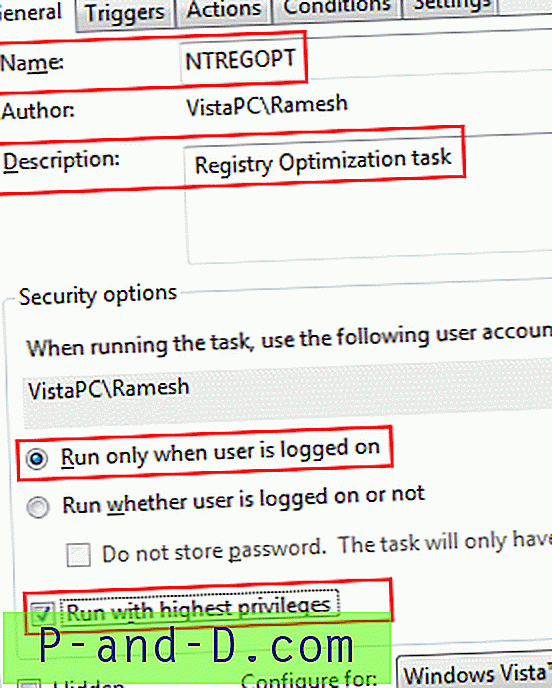
4. Habilite la opción Ejecutar con los más altos privilegios . Este es un paso importante.
5. Seleccione la pestaña Activadores y haga clic en Nuevo
6. En la ventana New Trigger, configure los ajustes que desee (por ejemplo, semanal ) y haga clic en Aceptar
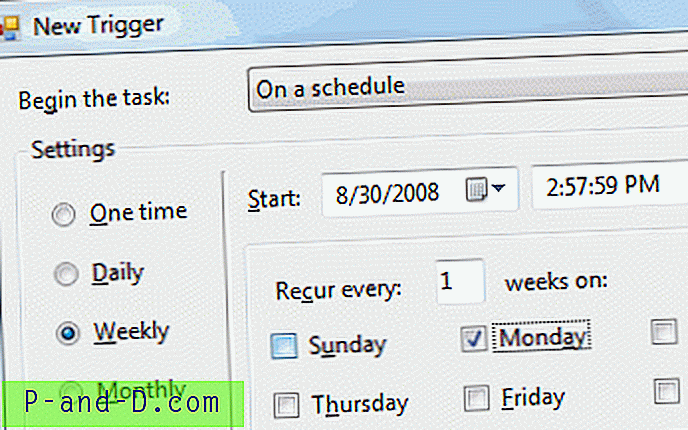
7. Seleccione la pestaña Acción y haga clic en Nuevo
8. En el cuadro de texto Programa / secuencia de comandos: mencione la ruta completa a NTREGOPT.VBS (por ejemplo, "D: \ Scripts \ NTREGOPT.VBS")
Nota: Si la ruta contiene espacios, inclúyala entre comillas dobles.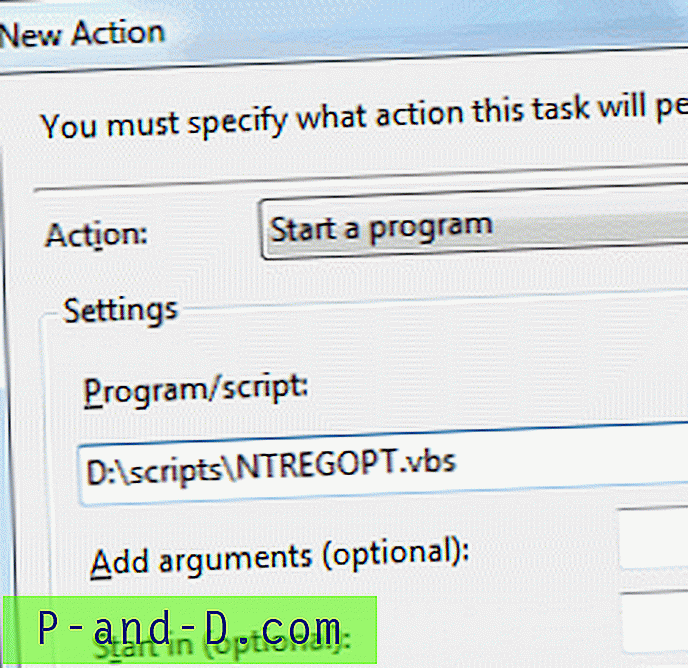
10. Haga clic en Aceptar, Aceptar .
Ahora ha creado una nueva tarea para ejecutar la optimización del registro una vez por semana. Cuando se ejecuta la tarea, verá ventanas de mensajes como se muestra a continuación.
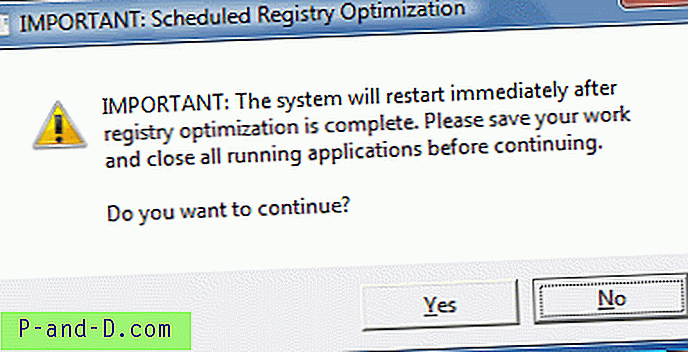
11. En este punto, guarde su trabajo y cierre todas las aplicaciones en ejecución antes de hacer clic en Sí .
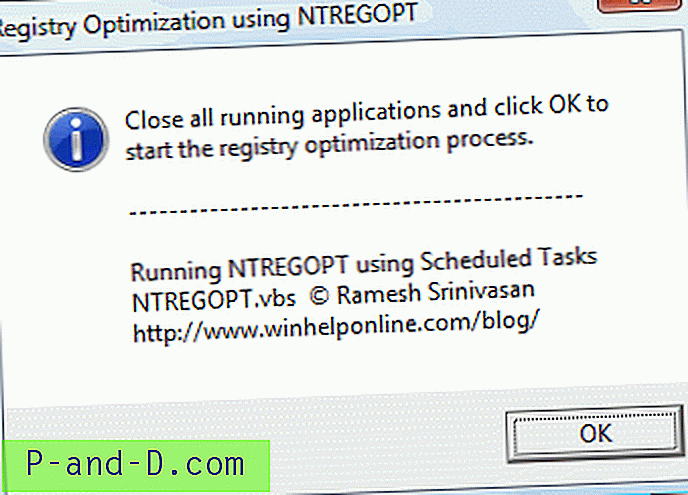
12. Haga clic en Aceptar para iniciar la tarea de optimización del registro.
Conmutadores NTREGOPT: desde Readme.txt
Si planea ejecutar NTREGOPT utilizando un acceso directo, estos son los parámetros de la línea de comandos que le gustaría saber. Simplemente ejecutar NTREGOPT.EXE sin ningún interruptor funcionará también.
NTREGOPT silencioso [/ noprogresswindow] [/ reiniciar]
Descripción de los interruptores de línea de comando:





